この記事では、サイトでの Googleサーチコンソールの使い方をご紹介します。ウェブサイトを Google Search Consoleに接続するには、ページのヘッダーに HTMLコードを追加する必要があります。この機能は、プレミアムプランのスタンダード、プロ、またはビジネスプランで利用可能です(ヘッダーが 1 ページのみの場合は、2023 年6月26 日以降に作成されたプロジェクトに適用されます)。
1. Googleサーチコンソールのページにいき、ログインします。(以前のGoogle ウェブマスターツール)
2. 出てきた画面の二つの中でURL プレフィックス を選択し、ブラウザのアドレスバーに表示されるホームページのアドレスを入力します。できれば以下の2つのような形式で入力ください(OOO.webnode.jpも登録できます):
https://www.my-domain.com (独自ドメインの場合は「www」あり)
https://my-domain.webnode.com (Webnode が付いたサブドメインの場合は「www」なし)
アドレスを個別に入力する必要があるので、1つを入れたら続行をクリック。
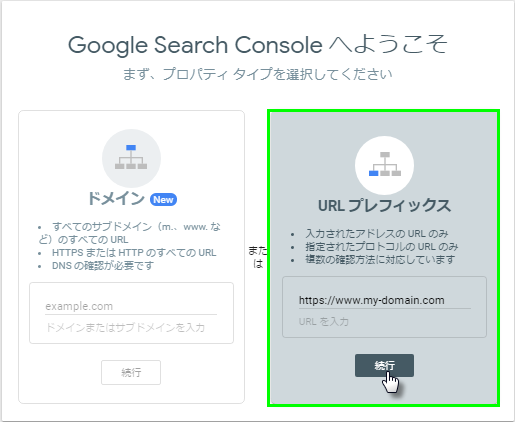
ポイント:入力するアドレスなどGoogleサーチコンソールについての詳細はこちら
3. 出てきた画面の中ほどにあるその他の確認方法からHTMLタグをクリックします。トラッキングコードが出てきますのでこのコードを全部コピーします。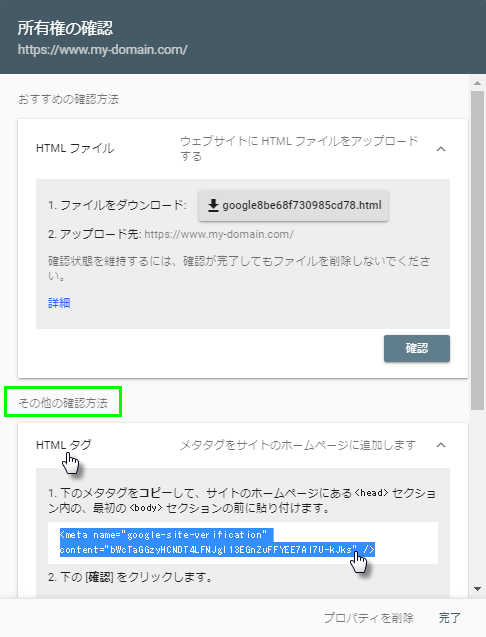
4. Webnodeの編集画面にいき、右上よりページをクリック。
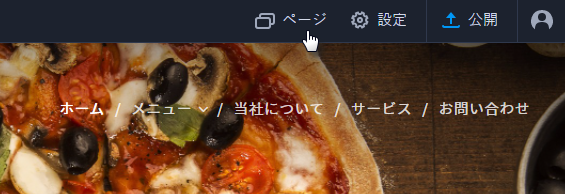
5. SEO(検索エンジン最適化)ページ設定をクリック。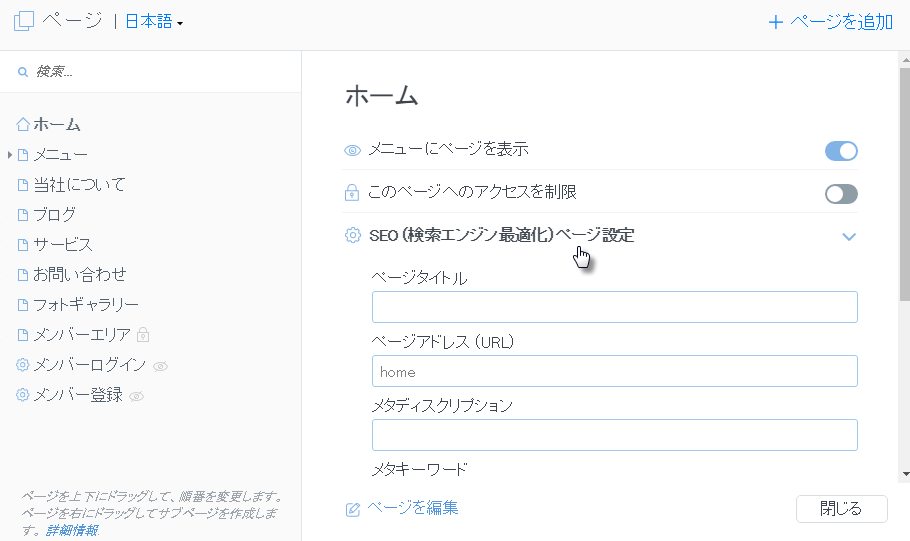
6. GoogleサーチコンソールでコピーしたトラッキングコードをHTMLヘッダーコードをカスタマイズの空欄にペーストします。閉じるをクリック。
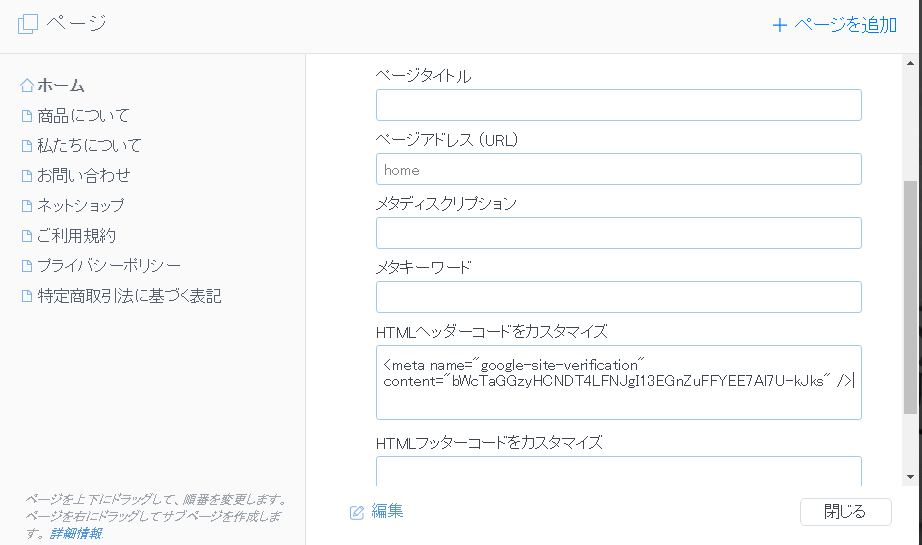
7. 変更を公開します。公開と同時にGoogleサーチコンソールのアカウントと接続されます。
8. Googleサーチコンソールに戻り、HTMLタグの右下にある確認をクリック。
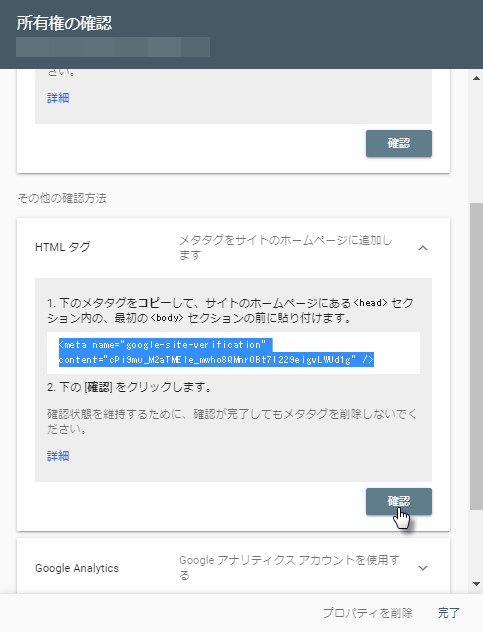
9. 以下の画面が出れば、所有権の確認ができたので設定完了です。
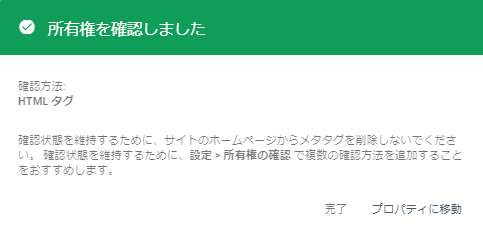
サイトマップの追加
ホームページのサイトマップをGoogleのアカウントへ送信することも出来ます。こうすると、ホームページへ変更を行なった時に、Googleがホームページ内のコンテンツをチェックする時間を短縮できます。サイトマップを送信してみましょう:
1. サーチコンソールにログインし(たまま)ダッシュボードのページで左メニューのサイトマップをクリック。右に出てきた画面のサイトアドレスの後にsitemap.xml を入力し、右にある送信ボタンをクリック。
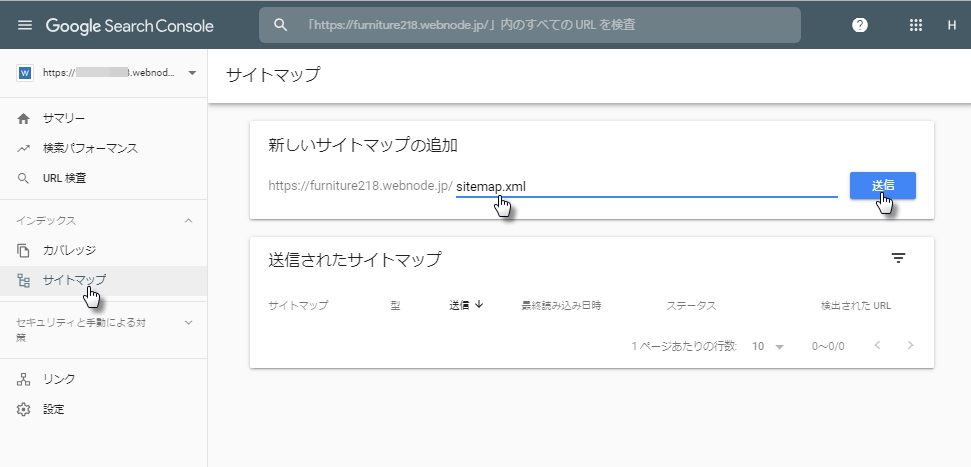
2. 「サイトマップを送信しました」というメッセージが出れば完了です。

ポイント:サーチコンソールの使い方についてはヘルプセンターが便利です。
URL 検査ツール
このツールはホームページが検索エンジンにどのように認識されているかの詳細な情報を教えてくれる便利ツールです。同時に新しいサイトの登録や変更などを行った時にサイト全体や特定のページを検索エンジンに登録(インデックス)することができます。ホームページに変更を行った際、すぐにGoogleの検索エンジンに変更を知らせていち早く変更を反映させるにはとても便利です。(Yahooにも反映されます)このツールを使うにはGoogleサーチコンソールへの登録が終わっていることが必要です(上記の設定をご覧ください)
1. Google サーチコンソールのアカウントで左側のURL検査をクリックします。
2. サイトのアドレスまたは特定のページのアドレスを一番上の欄に入力し、Enterキーを押します。自動的にウェブチェックが始まります。
3. 再度サイトの登録(インデックス)をする場合、インデックス登録をリクエストをクリック。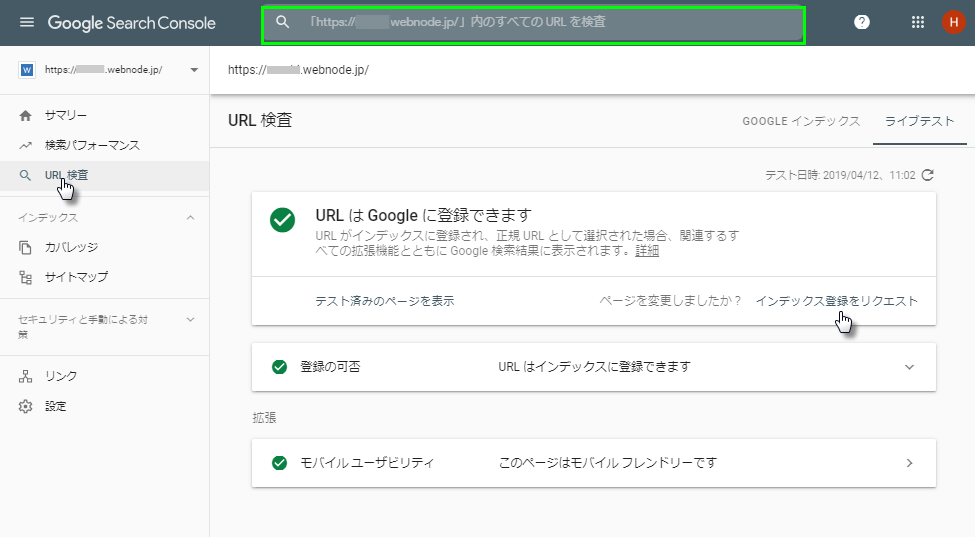
ポイント:Googleサーチコンソールでできることは他にもあります。上記ヘルプページやURL検査を参照ください。